系统空间可是一个好东西,如果系统空间不足的话,会造成系统卡顿等各种问题。然而有些win10系统用户会碰到系统空间不足的情况,所以用户就想将系统中没有用的文件删除掉,其中“系统错误内存转储文件”对于普通用户而言并没有什么用,我们可以将其删除,并且禁止再次生成,那么win10系统中系统错误内存转储文件怎么删除呢?今天就和大家分享win10系统错误内存转储文件删除方法。
系统错误内存转储文件删除的操作方法:
1、在系统盘C盘上点击右键,选择“属性”,如图所示:
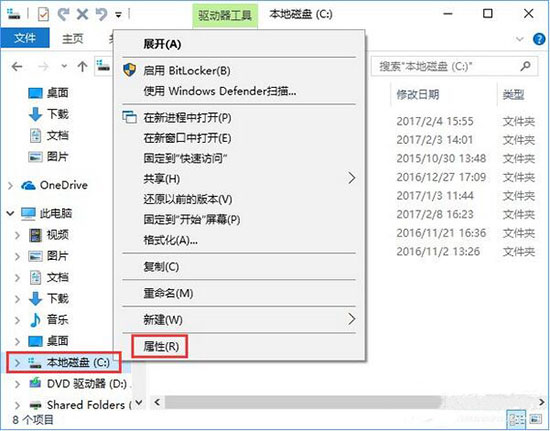
2、之后会打开C盘属性窗口,这时我们点击“磁盘清理”按钮,接下来就会运行磁盘清理工具开始扫描C盘,如图所示:
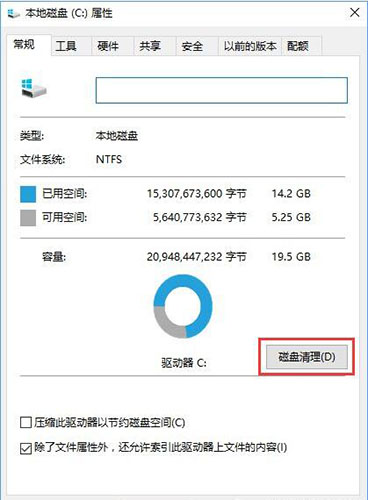
3、然后就会显示“C盘的磁盘清理”扫描结果,在“要删除的文件”列表中我们即可看到“系统错误内存转储文件”,注意到它的大小了吗?足足500多M哦,如图所示:
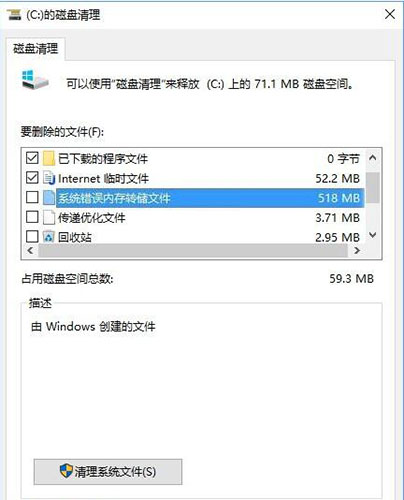
4、那么你现在就可以勾选它,删除了它,但是以后系统遇到问题时还会生成这个“系统错误内存转储文件”。
以上就是win10系统错误内存转储文件删除的操作方法就为大家分享到这你了,如果有用户遇到同样的问题可以按照上述方法步骤进行操作哦,删除后将会大大释放你的系统空间,系统运行速度就会变快了。












